Obs: I nästa ämne du kommer att läsa kommer du att lära dig om: Fungerar inte din webbkamera med Discord? Prova detta
Om din webbkamera vägrar att fungera med Discord är du på rätt plats. Läs vidare för tips, tricks och lösningar som får din webbkamera igång på nolltid. Obs: De flesta av dessa problem orsakas av programvarurelaterade buggar eller saknade uppdateringar.
Hårdvarurelaterade problem är sällsynta så se till att kontrollera din webbkamera för skador.
Webbkameralösning för discord
Även om du fortfarande behöver uppdatera dina webbkameradrivrutiner regelbundet, är här några specifika lösningar som kan lösa ditt problem i Discord. Börja med att ändra den metod som Discord använder. Så om du använder webbläsarversionen, ladda ner Discord för din enhet och vice versa.
Du kan också avinstallera Discord från din dator och installera om den med hjälp av länken ovan. Det officiella Discord-teamet föreslår också att du tar bort din webbkamera från Enhetshanteraren.
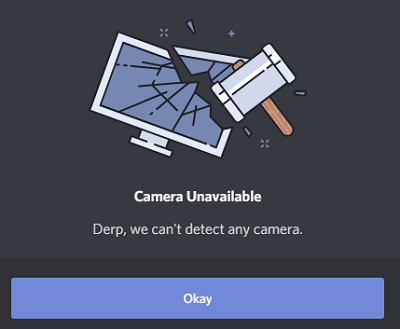
När du har tagit bort kameran kan du enkelt installera om den. Följ instruktionerna:
- Öppna Enhetshanteraren på din dator.
- Hitta din webbkamera, högerklicka och välj Avinstallera enhet.
- Din kamera kommer att tas bort från din dator. Koppla ur och koppla in den igen. Traverse satte upp det som du gjorde tidigare.
Försök att använda din webbkamera på Discord igen. En fullständig ominstallation borde göra susen för The Discord Party. Om problemet kvarstår, fortsätt att tillämpa de allmänna korrigeringarna tills din webbkamera börjar fungera igen.
Allmän webbkamerafix
När du har kontrollerat att din webbkamera inte är trasig, prova den med en annan app som kräver en kamera. Den bästa appen att prova är den inbyggda kameraappen. Följ dessa instruktioner för att snabbt testa din kamera på en Windows-dator:
- Se till att du har anslutit din kamera om du inte har en inbyggd bärbar webbkamera.
- Tryck på Win-tangenten på ditt tangentbord och hitta kameraappen i startmenyn.
- Välj Kamera-appen så startar den automatiskt.
- Om kameraappen fungerar är ditt problem Discord.
- Om din kamera inte fungerar ser du en skärm så här:
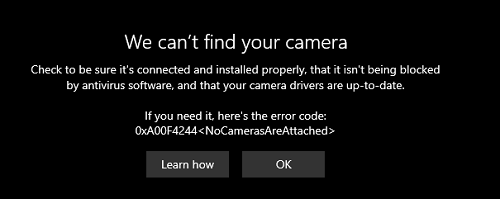
Lyssna på Windows och inaktivera alla antivirusprogram som kan hindra din kamera från att spela in. Om din kamera är korrekt ansluten och ingenting blockerar den, kan du behöva uppdatera drivrutinen.
Uppdatera drivrutinen för webbkameran
Att uppdatera webbkameradrivrutiner är en parkvandring i en internetansluten Windows-dator. Du kan hämta uppdateringen manuellt med Enhetshanteraren:
- Spela Vinn nyckeln på ditt tangentbord.
- Skriv Enhetshanteraren i sökfältet och välj appen i fråga.
- Hitta din kamera i enhetslistan
- Högerklicka på din webbkameras namn och välj Alternativ för drivrutinsuppdatering.
- Låt din dator söka efter uppdateringar automatiskt.
Du kan använda en app från tredje part för att uppdatera om det behövs. Obs: de flesta av dem är inte gratis. Dessa program söker automatiskt efter uppdateringar och låter dig uppdatera alla dina drivrutiner med en knapptryckning. Även om det inte är gratis, är de bästa av dem värda det.
Du kan också använda Auslogics för att utföra en enda drivrutinsuppdatering gratis. Varje efterföljande drivrutinsuppdatering kommer att ta längre tid, vilket förlänger tiden du behöver vänta på uppdateringen. Det är inte perfekt, men du kan åtminstone använda det gratis.
Uppdatera grafikdrivrutinen
Du kan också prova att återställa din dator efter att du har uppdaterat drivrutinerna. Om det inte hjälper att uppdatera kameradrivrutinen, kanske en GPU-uppdatering kommer att göra det.
Ditt grafikkort är ansvarigt för att visa bilden på din datorskärm, så det betyder att det kan vara ansvarigt för eventuella fel eller visuella problem.
Om du är en NVIDIA-användare, gå till den officiella nedladdningssidan, välj din grafikkortserie, systemfunktioner, etc. och ladda ner den senaste uppdateringen. Om du använder AMD-grafik, besök deras officiella drivrutin och supportsida. Där kan du välja ditt grafikkort och få den uppdatering du behöver.
Visst, du kan också använda dedikerad grafikmjukvara från Radeon eller NVIDIA, som automatiskt uppdaterar sina grafikdrivrutiner. Valet är upp till dig; Manuella och automatiska uppdateringar fungerade perfekt.
Problemet löst
Det är de bästa lösningarna du kan använda för att felsöka din webbkamera på Discord. Se till att kontrollera om din webbkamera fungerar i andra appar innan du drar några slutsatser. Om inget av ovanstående fungerar för dig, överväg att starta om eller uppdatera systemet.
Uppdateringar från dem är viktiga, liksom individuella drivrutinsuppdateringar. Håll dina drivrutiner uppdaterade så kommer alla dina enheter att fungera perfekt. Hjälper någon av dessa metoder dig att återuppliva din webbkamera? Är det ett hårdvaru- eller mjukvarurelaterat problem? Lämna en kommentar nedan i kommentarsfältet
